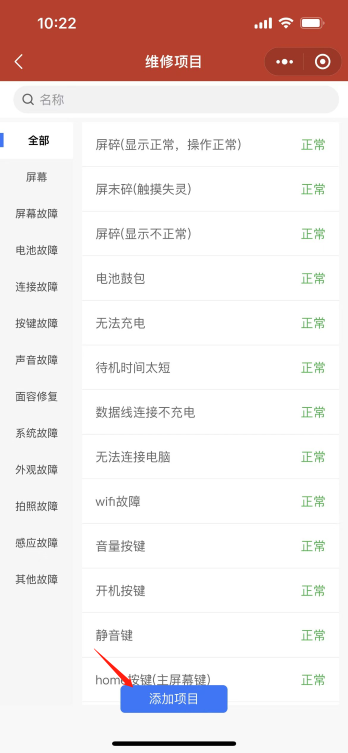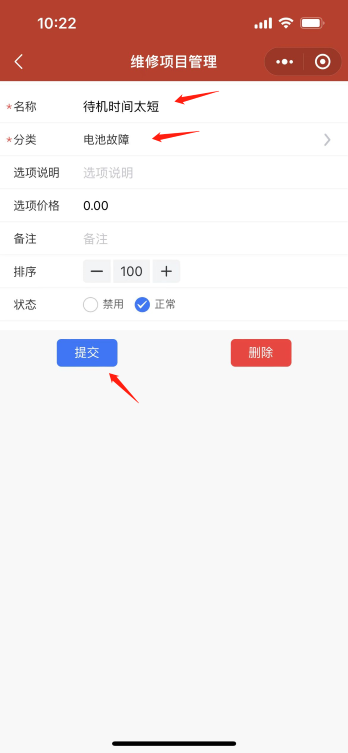# 维修开单
# 开/接单流程
操作说明:
- 开单资料中【*】号为必填项。
- 送修方式:有三种送修方式(到店,快递,上门)其中选择快递需要填写快递单号。
- 选择客户类型后手动客户信息,为新客户开单。
- 新客户需勾选存为会员,开单后自动成为会员客户,不勾选则不会成为会员客户
- 维修开单可指派维修人员,不填写维修人员则可以通过扫码二维码或手动点击进行接单。
操作步骤:
第一步:首页【开单】-【维修开单】,填写维修订单信息确认开单
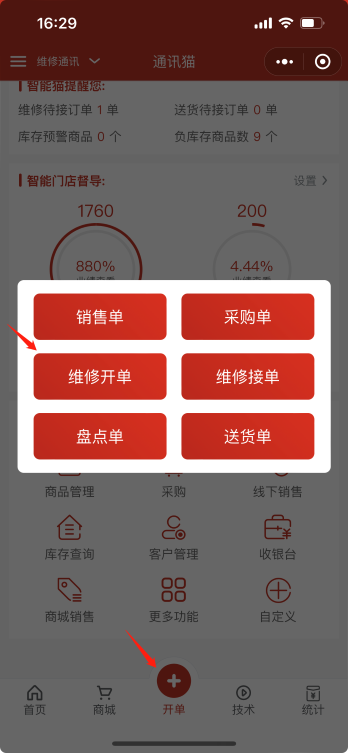
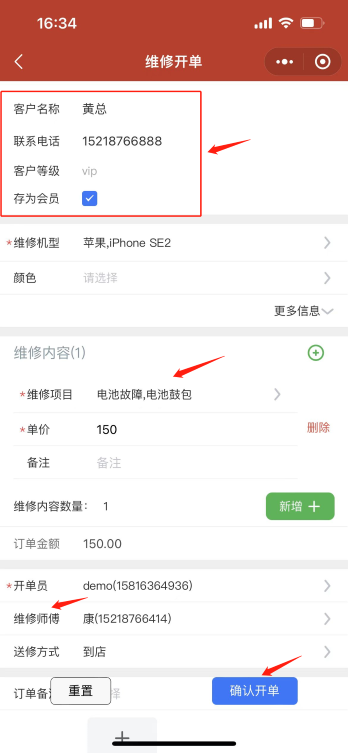
第二步:开单后,点击打印维修单二维码或小票
操作条件:需提前配置好维修标签二维码打印

第三步:维修人员维修完成后,点击维修完成,状态变为已修复(待确认)
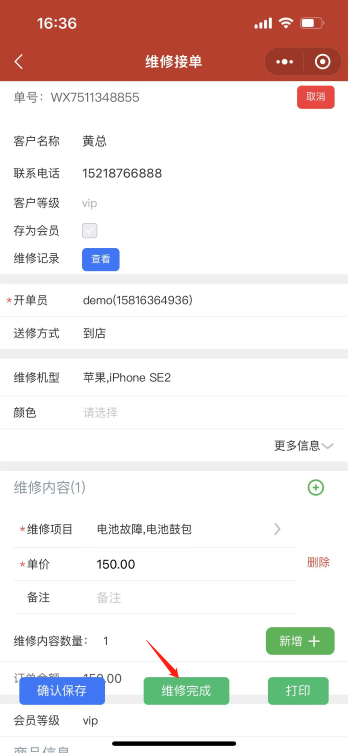
注:维修中订单,更改/新增维修信息,确认保存或维修完成(确认保存后可进行二次更改)
第四步:点击确认维修完成后,状态为已修复(待取机),进入详情,确认取机(配送方式:选择员工配送与物流配送需填写配送信息,开单后自动生成送货单,在送货单完成送货流程)
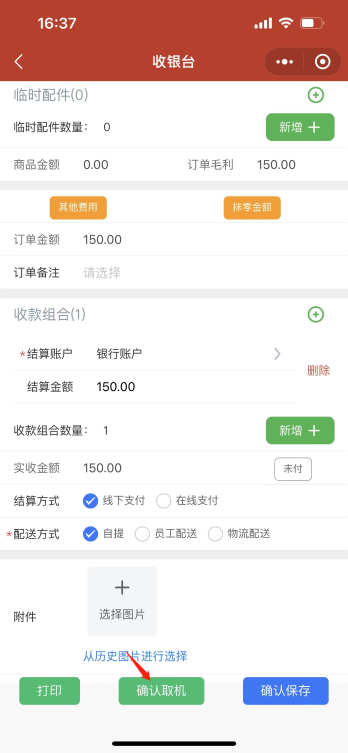
注:维修单可进行新增/更改,点击确认保存或确认维修完成(点击确认保存可以重复更改)
# 维修单打印
操作步骤:
第一步:找到需要打印的维修单,点击编辑
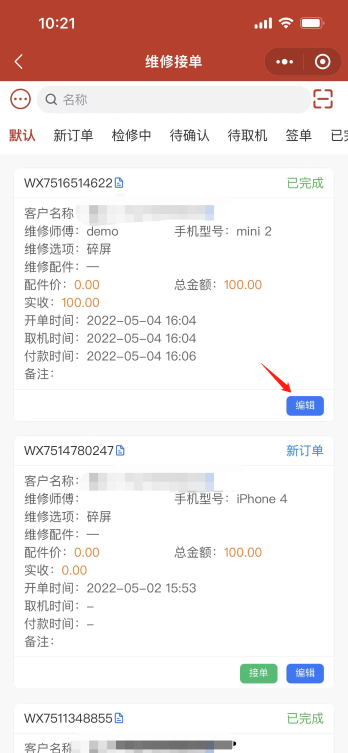
第二步:点击“打印”,选择小票或者条码打印
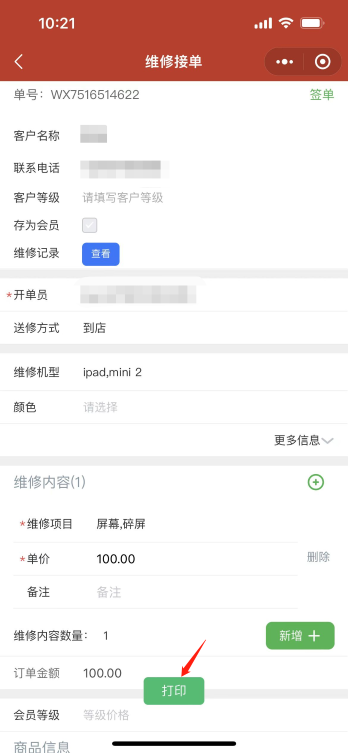
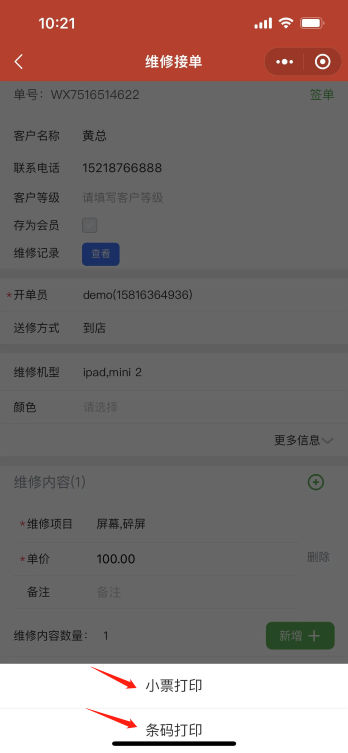
# 维修基础设置
操作说明:
【维修选项】【维修项目】【手机型号】【取消原因】操作基本一致,这里用维修项目举例
# 维修项目分类
操作步骤:
第一步:首页【更多功能】-【维修】点击项目分类
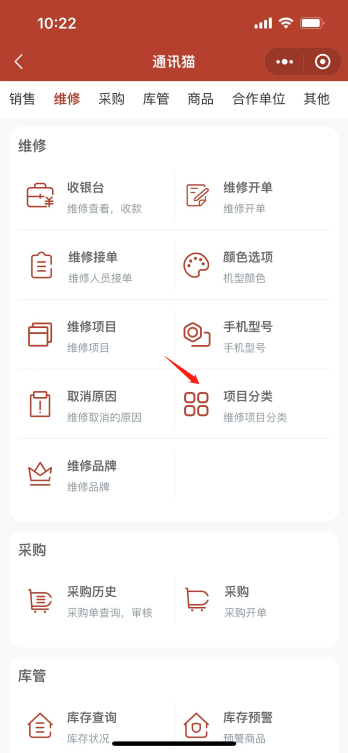
第二步:点击“添加分类”,填写信息并提交保存
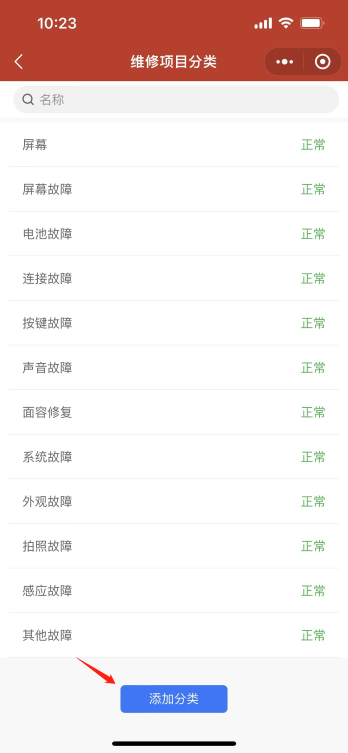
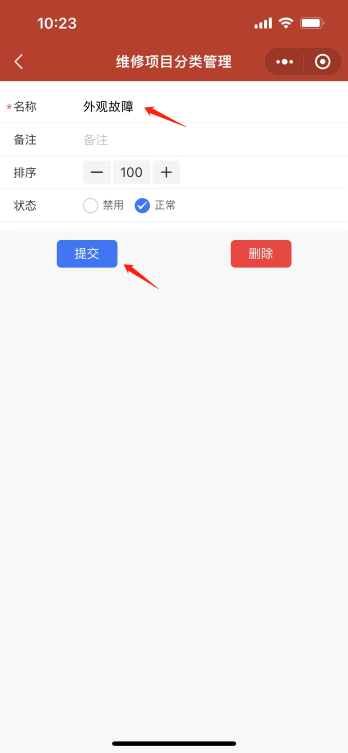
# 维修项目新增
第一步:首页【更多功能】-【维修】点击维修项目
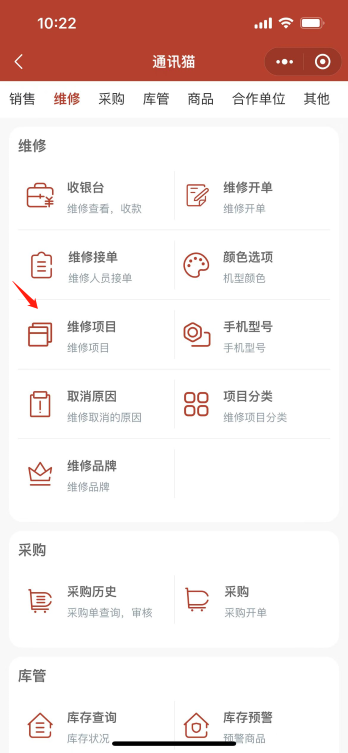
第二步:点击“添加项目”,填写信息并提交保存